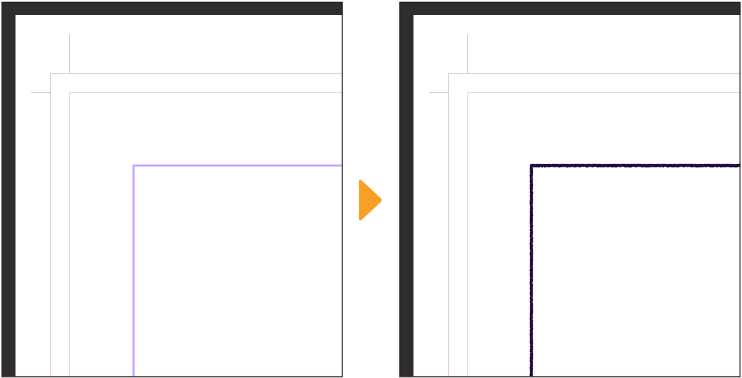Viñetas y marcos
Puedes crear viñetas de cómic desde el menú Capa o con la subherramienta Crear viñeta. Cuando dibujas en una capa dentro de una carpeta de borde de viñeta, solo se mostrarán las áreas dentro del marco.
Una vez que hayas hecho un marco de cómic, puedes dividirlo con la herramienta Borde de viñeta o editarlo con la subherramienta Objeto.
Nota | Las viñetas no están disponibles en Clip Studio Paint DEBUT. |
Creando viñetas desde el menú Capa
Puedes crear un marco en forma del borde interior utilizando el menú Capa > Nueva Capa > Carpeta del borde de la viñeta. El borde interior es el borde más interno que se muestra en color morado en el lienzo al trabajar en un proyecto de cómic.
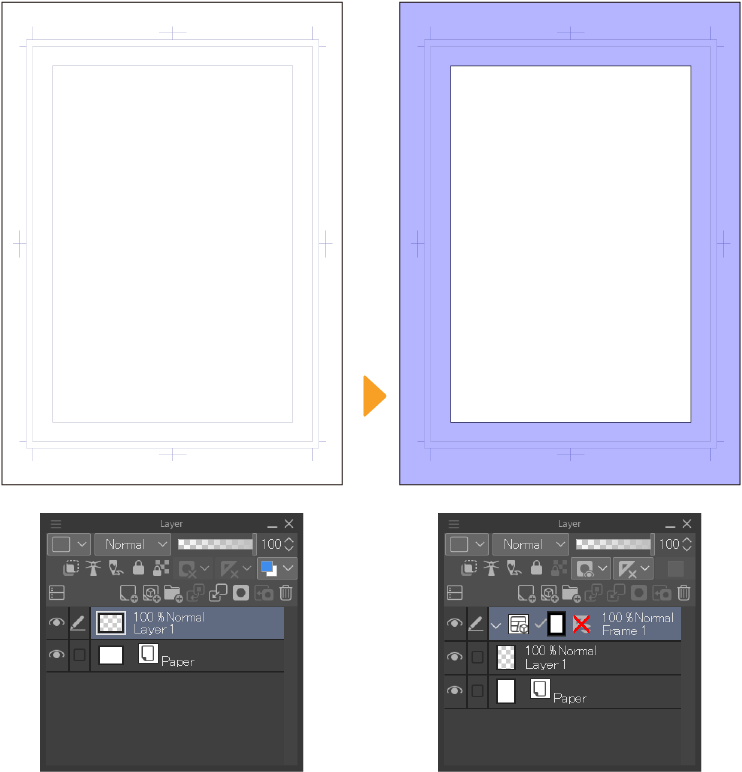
Nota | Para obtener más información sobre el borde interior, consulta "¿Qué son el borde interior, el borde de recorte y el ancho de sangría?". |
Selecciona el menú Capa > Nueva Capa > Carpeta del borde de la viñeta para abrir el diálogo de Nueva carpeta de viñeta.
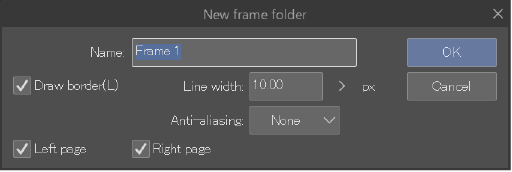
Usa el diálogo para ajustar la configuración y luego pulsa Aceptar.
·Dibujar borde: Cuando está habilitado, se dibujarán los bordes de la viñeta y una regla en el lienzo. Cuando está deshabilitado, solo se creará la regla y las líneas del marco serán invisibles.
·Ancho de la línea: Ajusta el grosor de las líneas de borde.
·Suavizado: Elige si usar suavizado en las líneas del borde de la viñeta. Cuando se habilita el suavizado, las líneas son menos dentadas y tienen un borde suave. Puedes ajustar la intensidad del suavizado en Débil, Medio y Fuerte. Selecciona Nada si no quieres usar el suavizado.
·Página izquierda/página derecha (solo EX): Esta opción está disponible al editar una doble página. Puedes especificar en qué página crear una carpeta con borde de viñeta.
Después de tocar Aceptar, se dibujará la viñeta en el lienzo y se añadirá una nueva carpeta de bordes de viñeta a la paleta Capa. También se crea una máscara de capa en la carpeta de borde de viñeta.
Dibujando viñetas con la herramienta Borde de Viñeta
También puedes crear viñetas utilizando la herramienta Cómic del grupo de herramientas Crear viñeta.
En la paleta Herramienta, selecciona la herramienta Cómic. Luego, desde la paleta Subherramienta, toca una subherramienta del grupo Crear viñeta.
·Viñeta rectangular: Crea viñetas rectangulares arrastrando la herramienta en el lienzo.
·Viñeta polilínea: Crea viñetas personalizadas con líneas rectas y esquinas.
·Lápiz de borde de viñeta: Crea libremente la forma de la viñeta.
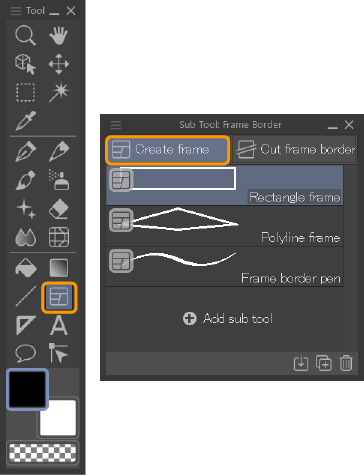
Luego puedes ajustar el ancho de la línea de borde desde la paleta de Propiedad de herramienta usando la configuración de tamaño del pincel.
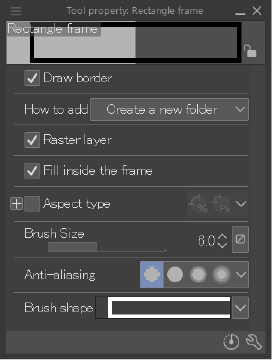
Para dibujar con la herramienta de Viñeta rectangular, mantén pulsado y arrastra. A medida que dibujas, las viñetas del cómic se ajustarán al borde interior. Cuando se dibuja la viñeta, también se agregará una nueva carpeta de borde de viñeta a la paleta Capa.
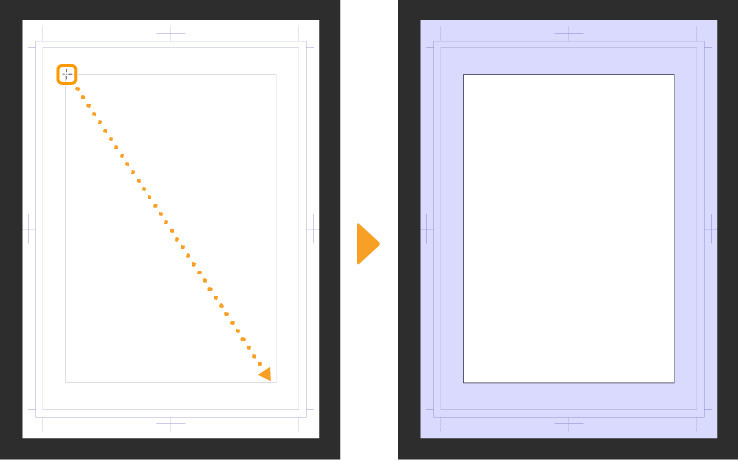
Puedes dibujar viñetas circulares o poligonales con la herramienta Viñeta rectangular yendo a la paleta Detalle subherramienta > categoría de Figura y cambiando la opción de Figura a Elipse o Polígono.
Puedes acceder a más ajustes, como la forma del pincel, desde las paletas de Propiedad de herramienta y Detalle subherramienta, en las categorías "Crear viñeta", "Figura" y "Suavizado". Otras configuraciones, como la forma y el color de la línea, son iguales a las herramientas de pincel.
Configuración de Ajuste inteligente
Si la viñeta no se ajusta al borde interior o al lienzo cuando estás dibujando, comprueba los siguientes ajustes.
·Comprueba que Ajustar a objetos en el menú Ver > Ajustar está activado. Cuando está activado, puedes ajustarte al margen de recorte, al borde interior y al lienzo.
Activa Activar ajuste en la categoría Corrección del objeto seleccionado en la paleta Detalle subherramienta.
Cuando Ajustar al lienzo/Borde interior está activado en el menú Ver > Ajustar, solo las herramientas del menú Borde de viñeta se ajustarán al lienzo, al borde interior y a los márgenes de recorte. Cuando este ajuste está desactivado, otras herramientas de dibujo y objetos también pueden ajustarse al borde del lienzo y al borde interior. |
Uso de las plantillas de viñetas
Puedes usar plantillas de viñetas para configurar rápidamente carpetas de viñetas en el lienzo.
Los materiales de viñeta por defecto se pueden encontrar en la paleta de Material > Carpeta de Materiales de manga. Arrastra y suelta un material en el lienzo para añadir las líneas de la viñeta en el lienzo a lo largo del borde interior y crea las carpetas de borde de viñeta en la paleta Capa.
Hay muchas plantillas de viñetas para elegir con diferentes disposiciones de viñetas de cómic.
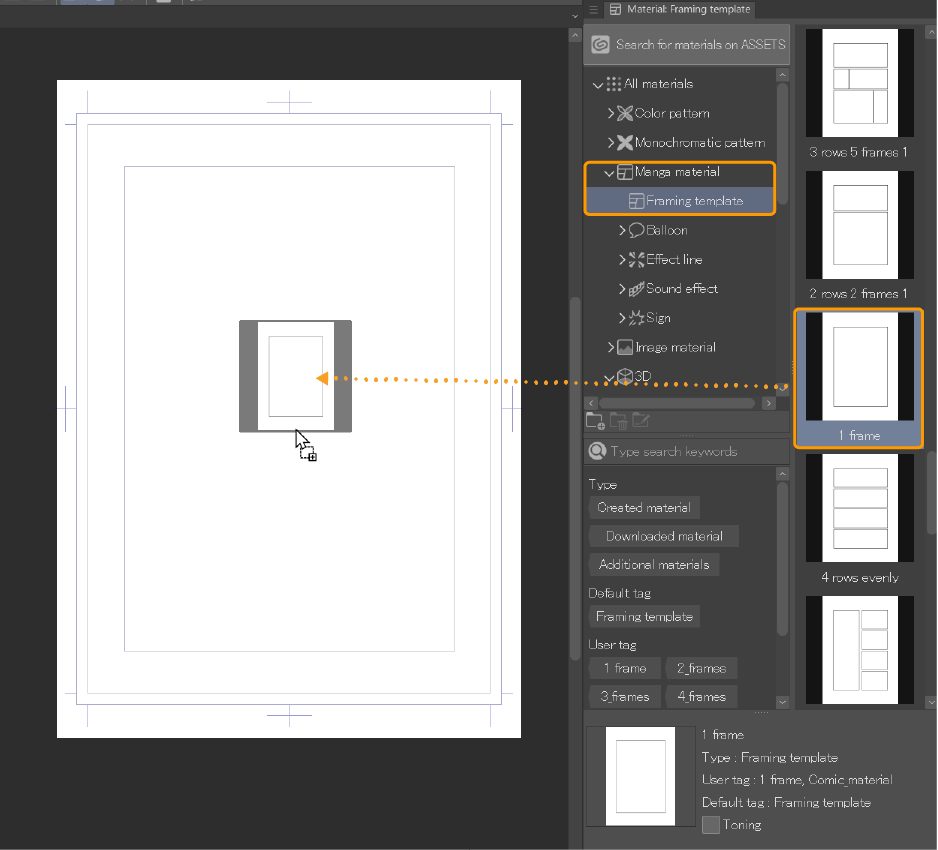
Nota | Puedes registrar tus propias carpetas de borde de viñeta como materiales de plantilla. Para saber más, consulta "Crear una plantilla de material". |
Dividiendo una viñeta de cómic
Cómo dividir viñetas de cómic con la herramienta Dividir borde de viñeta
Puedes dividir las viñetas de tu cómic con la subherramienta Dividir borde de viñeta.
Para acceder a la subherramienta Dividir borde de viñeta en la paleta Herramienta, selecciona la herramienta Cómic. Luego, desde la paleta Subherramienta, selecciona la subherramienta Borde de viñeta > Dividir borde de viñeta.
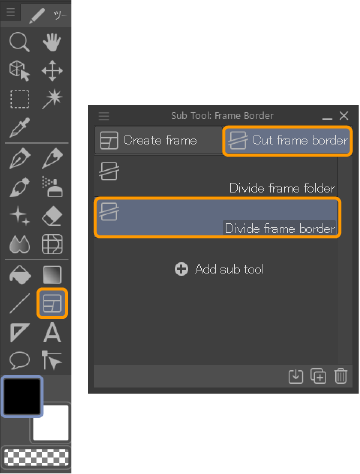
En la paleta de Propiedad de herramienta, puedes ajustar el método para dividir los cuadros y el tamaño de los intervalos entre los cuadros utilizando los ajustes de Espacio vertical y Espacio horizontal.
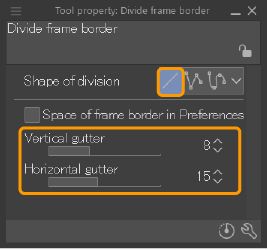
Arrastra y mantén para ver una previsualización de los nuevos bordes de viñeta después de la división. Cuando sueltes la herramienta, la viñeta se dividirá en la posición elegida.
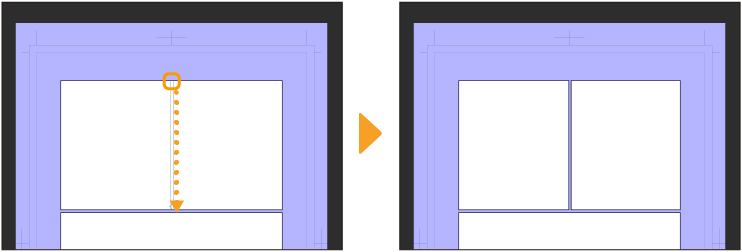
Puedes acceder a más ajustes de las subherramientas Dividir borde de viñeta y Dividir carpeta de viñeta desde las paletas Propiedad de herramienta y Detalle de subherramienta, como la forma de la línea divisoria y cómo se dividen las viñetas en las carpetas.
Dividiendo una viñeta de cómic por igual
Puedes dividir una viñeta de cómic existente en varias viñetas de igual tamaño utilizando el menú Capa.
Selecciona la viñeta con la subherramienta Objeto y luego selecciona el menú Capa > Regla/Viñeta > Dividir borde de viñeta por igual.
Aparecerá el diálogo Dividir borde de viñeta por igual.
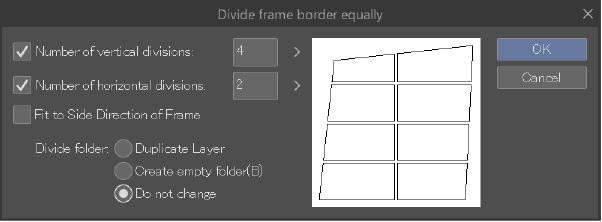
·Número de divisiones verticales: Activa esto para dividir la viñeta verticalmente en el número de viñetas deseado.
·Número de divisiones horizontales: Activa esto para dividir la viñeta horizontalmente en el número de viñetas deseado.
·Ajustar a la dirección lateral de la viñeta: Cuando está habilitado, las divisiones de la viñeta seguirán la forma del borde. Cuando está deshabilitado, la viñeta se divide vertical y horizontalmente.
·Dividir carpeta establece cómo cambiarán los bordes de viñeta de las carpetas después de la división.Duplicar capa crea una nueva carpeta de viñeta para cada nueva viñeta, que contiene una copia de las capas en la carpeta de borde de viñeta existente.Crear carpeta vacía crea una carpeta de borde de viñeta vacía para cada nuevo fotograma.No cambiar significa que la viñeta se divide sin crear nuevas carpetas.
Configura los ajustes y toca Aceptar para dividir la viñeta.
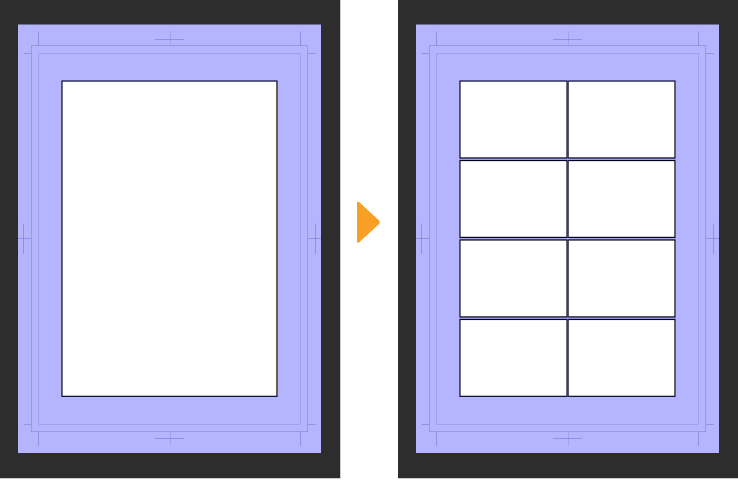
Editando viñetas de cómic
Puedes editar las viñetas de cómic con la subherramienta Objeto. Puedes usarla para cambiar el tamaño de las viñetas, así como cambiar la forma, moverlas o rotarlas.
Cuando se transforma una viñeta de cómic, las capas en la carpeta de borde de viñeta no se ven afectadas.
Haz clic en la viñeta del cómic que deseas editar en el lienzo utilizando la herramienta Operación > subherramienta Objeto. Aparecerá una caja delimitadora externa alrededor de la viñeta y manejadores en el contorno de la viñeta.
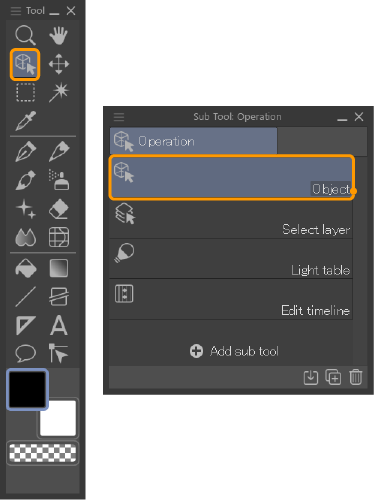
También puedes editar la forma de las viñetas con el menú Edición > comando Transformar. Selecciona la viñeta y ve al menú Edición > Transformar y selecciona cualquier opción excepto Transformación de malla. Para más detalles sobre las opciones de transformación, consulta "Transformar imágenes".
Además de la herramienta de Objeto, puedes editar el grosor y la forma de las líneas de la viñeta utilizando la herramienta de Corrección de línea. Para saber más, consulta "Herramienta de Corrección de línea".
Puedes configurar cómo se mueven los cuadros de cómic adyacentes desde las paletas Propiedad de herramienta y Detalle subherramienta.
Cuando Mantener espaciado está establecido en Todos, el espaciado completo de la viñeta se desplazará cuando se cambie el tamaño de esta. Cuando se establece en Solo horizontal, solo se moverá el margen vertical de la viñeta editada, y las de arriba y abajo no se moverán.
Cambiando el tamaño de una viñeta de cómic
Al seleccionar una viñeta de cómic con la herramienta Objeto, arrastra los manejadores de la caja delimitadora externa para ajustar el tamaño completo de la viñeta.
También puedes arrastrar los manipuladores centrales en el borde de viñeta del cómic para ajustar la altura o el ancho de la viñeta. Cuando ajustes el tamaño con los manipuladores centrales y tengas habilitado Mantener espaciado, las viñetas adyacentes también se ajustarán en consecuencia.
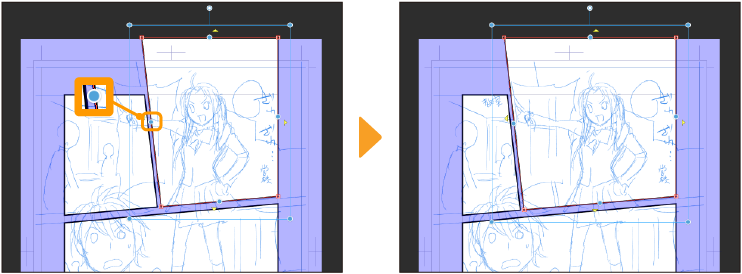
Cambiando la forma de una viñeta de cómic
Arrastra el control en la esquina del borde de viñeta para transformarlo y ajustar su forma.
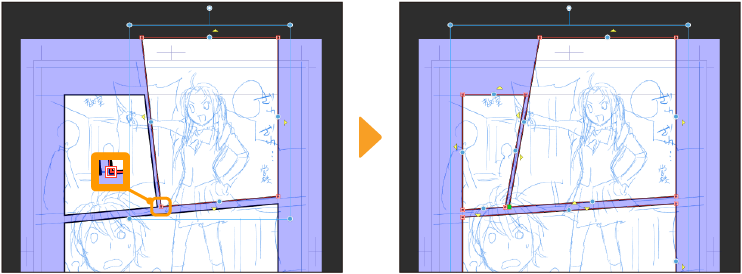
Rotando una viñeta de cómic
Arrastrar el control de rotación te permite rotar la viñeta. Mantén pulsada la tecla Mayús mientras arrastras para rotar en intervalos de 45 grados.
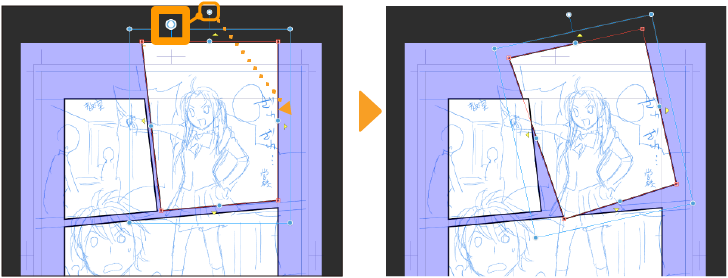
Mover una viñeta de cómic
Puedes mover una viñeta arrastrando en cualquier parte de la línea de borde excepto en los manejadores.
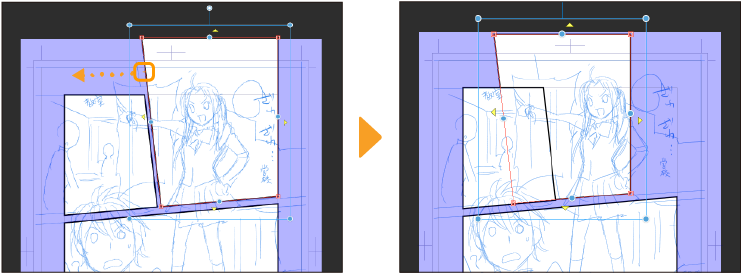
Ampliando una viñeta hasta el borde del lienzo
Para extender una viñeta hasta el borde del lienzo, selecciónala y toca el icono triangular.
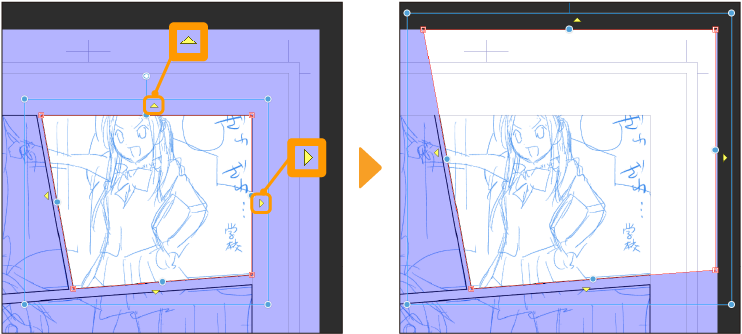
También puedes tocar el icono triangular para eliminar el espacio entre las viñetas.
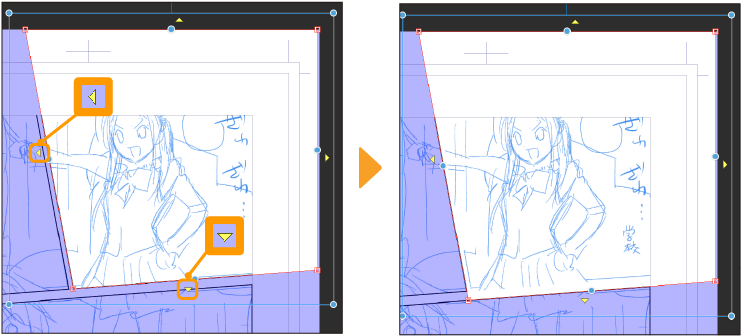
Cambiando el grosor, color y estilo de línea de una viñeta
Puedes editar el aspecto de la viñeta con los ajustes en la paleta Propiedad de herramienta. Selecciona la viñeta y verifica que la caja delimitadora y los manejadores se muestren en ella. Puedes seleccionar varias viñetas para editarlas todas a la vez.
Cambiando la anchura de la viñeta
Puedes ajustar el ancho de viñeta con el Tamaño del pincel en la paleta Propiedad de herramienta.
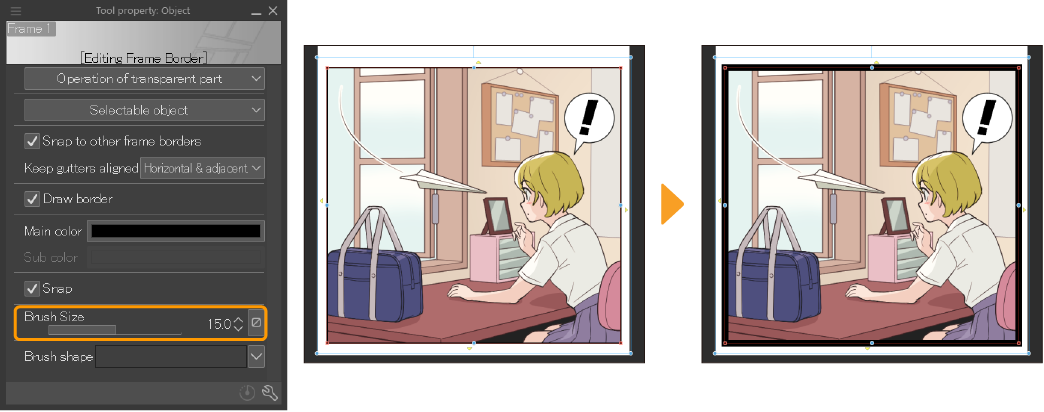
Cambiando el color de la viñeta
Al tocar el icono de Color principal en la paleta Propiedad de herramienta se abre el diálogo de Ajustes de color donde puedes cambiar el color de la viñeta. También puedes cambiarlo seleccionando la viñeta y luego el color deseado del Círculo de colores o del Conjunto de colores.
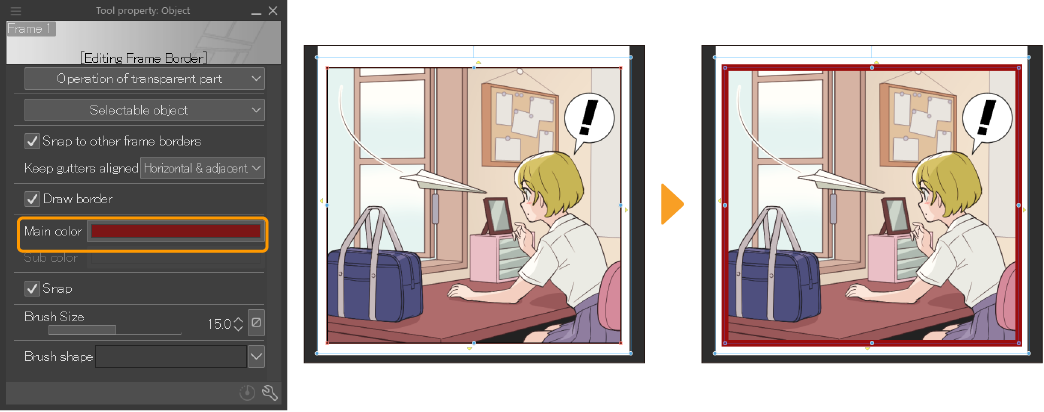
Si el color de la viñeta no cambia, establece el Color de expresión de borde en la paleta de Propiedades de Capa en color.
Cambiar el estilo de línea
Puedes seleccionar el estilo de línea desde el menú desplegable de Forma del pincel en la paleta de Propiedad de herramienta.
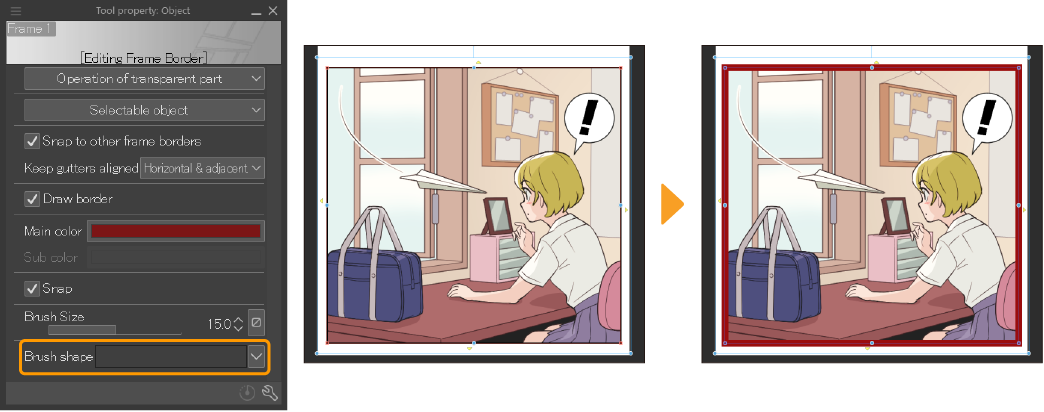
Fusionando viñetas
Puedes fusionar las viñetas con el menú Capa. El método difiere ligeramente dependiendo de si estás fusionando capas de la misma carpeta de borde de viñeta u otras diferentes.
Combinando viñetas de diferentes carpetas de borde de viñeta
En la paleta Capa, selecciona las carpetas de viñetas que deseas fusionar. Puedes seleccionar capas múltiples tocando la casilla junto al ícono del ojo en la paleta Capa. Luego selecciona el menú Capa > Regla/Viñeta > Combinar viñetas para abrir el diálogo. Aquí puedes establecer cómo se combinará la carpeta de borde de viñeta. Al tocar Aceptar se fusionarán las viñetas seleccionadas.
Cuando se fusionan viñetas que están en diferentes carpetas de bordes de viñetas, también se pueden fusionar viñetas que, aunque no estén adyacentes entre sí, el borde de la viñeta no cambiará.
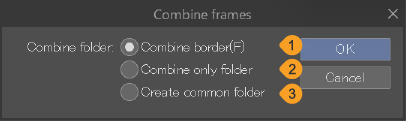
(1) Combinar borde: Las carpetas de borde de viñeta se pueden fusionar al mismo tiempo que los fotogramas. Las capas se almacenan luego en la carpeta de borde de viñeta combinada.
(2) Combinar solo carpeta: Las viñetas se pueden combinar en una única carpeta de borde de viñeta sin realizar ningún cambio en ellos. Las capas en cada carpeta de borde de viñeta se almacenan en la carpeta de borde de viñeta combinada.
(3) Crear carpeta común: Las viñetas se pueden combinar en una sola carpeta común sin realizar ningún cambio en ellos. Los bordes de viñeta originales, las carpetas y las capas permanecerán.
Combinando viñetas en la misma carpeta de borde de viñeta
En la paleta Capa, selecciona las capas de viñetas que deseas fusionar. En PC, puedes mantener pulsada la tecla Mayús y hacer clic en las viñetas que deseas combinar. Luego selecciona el menú Capa > Regla/Viñeta > Combinar viñetas para fusionarlas.
Eliminar viñetas
Selecciona la viñeta que deseas eliminar del lienzo y luego toca Eliminar en la barra de comandos o presiona la tecla eliminar en tu teclado.

Si se seleccionan todas las viñetas en una carpeta de borde de viñeta, aparecerá un mensaje de confirmación al eliminar dicha viñeta.
Si seleccionas Eliminar capa, también se eliminarán las capas en la carpeta de borde de viñeta. Si seleccionas Eliminar solo borde, solo se eliminarán las viñetas en la carpeta de borde.
Ajustes avanzados para editar viñetas
Puedes acceder a más ajustes como vincular viñetas adyacentes al transformar una y mover una viñeta para que se ajuste a otras desde las paletas de Propiedad de herramienta y Detalle subherramienta de la herramienta Objeto cuando se selecciona una carpeta de borde de viñeta en las categorías de Operación y Borde de viñeta.
Los otros ajustes son los mismos que las herramientas de pincel.
Nota | Para más detalles, consulta "Glosario de ajustes". |
Dibujando con viñetas
Crea una capa en la carpeta de borde de viñeta y dibuja en ella. Cuando dibujas en una capa dentro de una carpeta de borde de viñeta, solo se mostrarán las áreas dentro de la viñeta, porque las áreas fuera de la carpeta de borde de viñeta están enmascaradas. Incluso si dibujas fuera de la viñeta, no se mostrará en el lienzo.
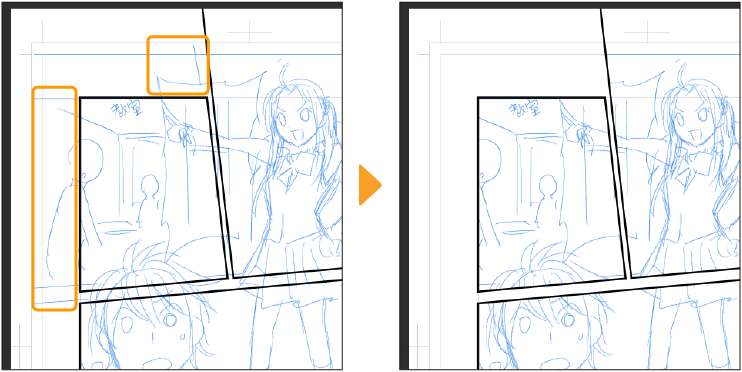
Si quieres dibujar más allá del borde del cómic y que se muestre, crea una capa encima de la carpeta del borde de viñeta. Las capas creadas encima de una carpeta de borde de viñeta mostrarán áreas fuera de la viñeta del cómic. Puedes usar el mismo método para dibujar elementos que se superponen en varias viñetas.
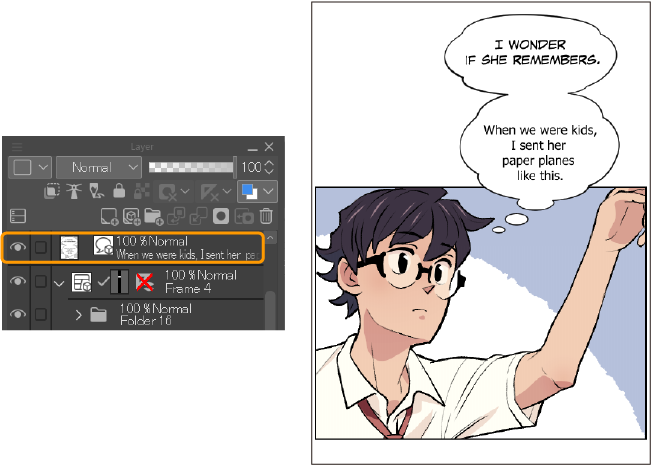
Para evitar que las líneas del marco del cómic se muestren debajo de tu obra, crea una capa entre la capa de line art y la carpeta del borde de viñeta y pinta de blanco sobre las áreas que no quieres ver en el marco.
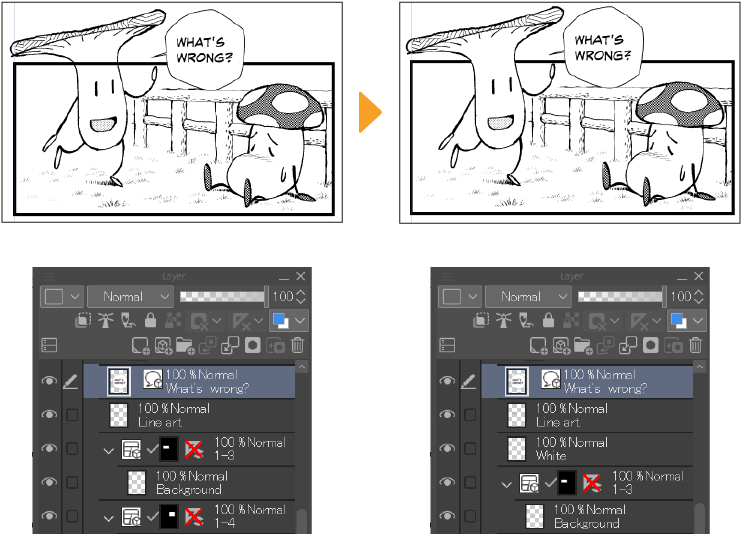
Usando una viñeta como regla
Puedes dibujar a lo largo del borde de una viñeta con las herramientas de plumilla ajustándote a la línea del borde. Una ventaja de dibujar con una regla es utilizar la presión del lápiz para crear líneas de diferentes grosores.
Selecciona la herramienta Operación > subherramienta Objeto, luego selecciona una carpeta de borde de viñeta. Desactiva Dibujar borde en la paleta de Propiedades de la herramienta para eliminar el marco, dejando solo el contorno.
Verifica que el icono de la regla esté habilitado junto al borde de viñeta en la paleta Capa. Si está marcado con una cruz roja, toca el icono para habilitar la regla.
Al usar una herramienta de dibujo con el ajuste de alineación activado, podrás dibujar líneas a lo largo de la regla creando una capa encima de la carpeta de viñeta.